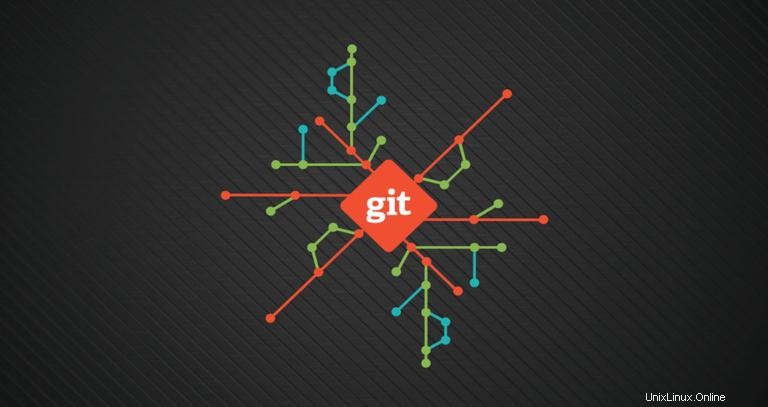
Git ist ein De-facto-Standard für verteilte Versionskontrollsysteme und wird heutzutage von der Mehrheit der Entwickler verwendet. Es ermöglicht Ihnen, Ihre Codeänderungen nachzuverfolgen, zu früheren Phasen zurückzukehren, Branches zu erstellen und mit anderen Entwicklern zusammenzuarbeiten.
Git wurde ursprünglich von Linus Torvalds entwickelt, dem Schöpfer des Linux-Kernels.
Dieses Tutorial führt Sie durch die Schritte, die zum Installieren von Git unter Ubuntu 18.04 erforderlich sind. Dieselben Anweisungen gelten für Ubuntu 16.04 und alle anderen Ubuntu-basierten Distributionen, einschließlich Kubuntu, Linux Mint und Elementary OS.
Voraussetzungen #
Bevor Sie mit diesem Tutorial fortfahren, vergewissern Sie sich, dass Sie als Root oder als Benutzer mit sudo-Berechtigungen angemeldet sind.
Git mit Apt installieren #
Der einfachste und empfohlene Weg, Git zu installieren, ist die Installation mit apt Paketverwaltungstool aus den Standard-Repositories von Ubuntu. Wenn Sie die neueste stabile Version von Git aus dem Quellcode installieren möchten, fahren Sie mit dem Abschnitt Git aus dem Quellcode installieren dieses Tutorials fort.
Befolgen Sie diese Schritte, um Git auf Ihrem Ubuntu-System zu installieren:
-
Beginnen Sie mit der Aktualisierung des Paketindex:
sudo apt update -
Führen Sie den folgenden Befehl aus, um Git zu installieren:
sudo apt install git -
Überprüfen Sie die Installation, indem Sie den folgenden Befehl eingeben, der die Git-Version druckt:
git --versionZum Zeitpunkt der Erstellung dieses Artikels ist die aktuelle Version von Git, die in den Ubuntu 18.04-Repositories verfügbar ist,
2.17.1.git version 2.17.1
Sie haben Git erfolgreich auf Ihrem Ubuntu installiert und können es verwenden.
Installieren von Git aus der Quelle #
Eine weitere Möglichkeit besteht darin, Git aus der Quelle zu kompilieren, wodurch Sie die neueste Git-Version installieren und die Build-Optionen anpassen können. Sie können Ihre Git-Installation jedoch nicht über apt warten Paketmanager.
Installieren Sie zunächst die Abhängigkeiten, die zum Erstellen von Git auf Ihrem Ubuntu-System erforderlich sind:
sudo apt updatesudo apt install make libssl-dev libghc-zlib-dev libcurl4-gnutls-dev libexpat1-dev gettext unzip
Sobald die Installation abgeschlossen ist, öffnen Sie Ihren Browser, besuchen Sie den Mirror des Git-Projekts auf GitHub, und kopieren Sie die neueste Release-Link-URL, die auf .tar.gz endet :
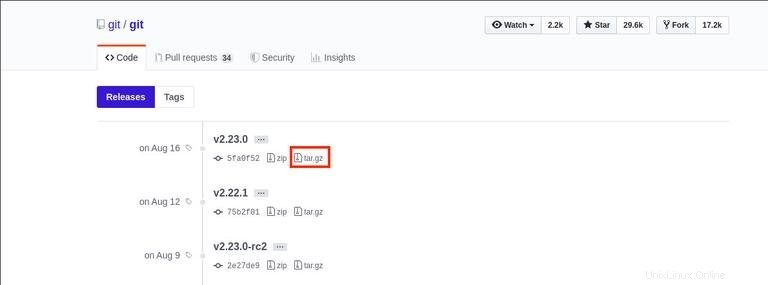
Zum Zeitpunkt des Schreibens dieses Artikels ist die neueste stabile Git-Version 2.23.0 .
Wir werden die Git-Quelle in /usr/src herunterladen Verzeichnis, das der gemeinsame Ort zum Platzieren von Quelldateien ist, wechseln Sie in das Verzeichnis mit:
cd /usr/src/
Laden Sie die Datei als git.tar.gz herunter Verwenden Sie den zuvor kopierten Link:
sudo wget https://github.com/git/git/archive/v2.23.0.tar.gz -O git.tar.gzExtrahieren Sie als Nächstes die tar.gz-Datei und wechseln Sie in das Git-Quellverzeichnis, indem Sie Folgendes eingeben:
sudo tar -xf git.tar.gzcd git-*
Führen Sie die folgenden zwei Befehle aus, um Git auf Ihrem Ubuntu-System zu kompilieren und zu installieren:
sudo make prefix=/usr/local allsudo make prefix=/usr/local install
Um die Installation zu überprüfen, geben Sie den folgenden Befehl ein, der die installierte Git-Version druckt:
git --versiongit version 2.23.0
Wenn Sie auf eine neuere Version aktualisieren möchten, müssen Sie den Installationsvorgang wiederholen.
Konfiguriere Git #
Nachdem Sie git installiert haben, ist es eine gute Idee, Ihre persönlichen Informationen einzurichten, die verwendet werden, wenn Sie Ihren Code übertragen.
Die folgenden Befehle legen Ihren Git-Commit-Benutzernamen und Ihre E-Mail-Adresse fest:
git config --global user.name "Your Name"git config --global user.email "[email protected]"
Um die Konfigurationsänderungen zu überprüfen, geben Sie Folgendes ein:
git config --listDie Ausgabe sollte in etwa so aussehen:
user.name=Your Name
[email protected]
Die Konfigurationseinstellungen werden in ~/.gitconfig gespeichert Datei:
[user]
name = Your Name
email = [email protected]
Wenn Sie weitere Änderungen an Ihrer Git-Konfiguration vornehmen möchten, können Sie entweder die git config verwenden Befehl oder bearbeiten Sie die ~/.gitconfig Datei von Hand.